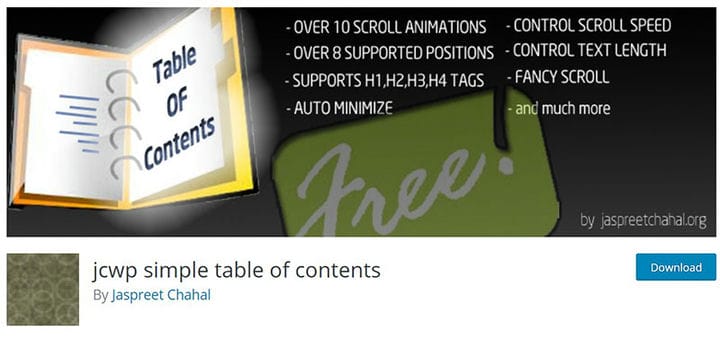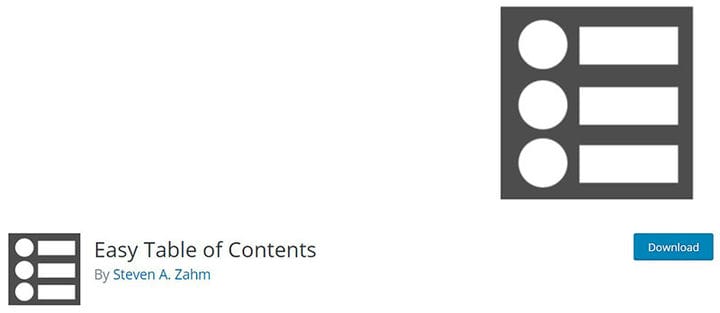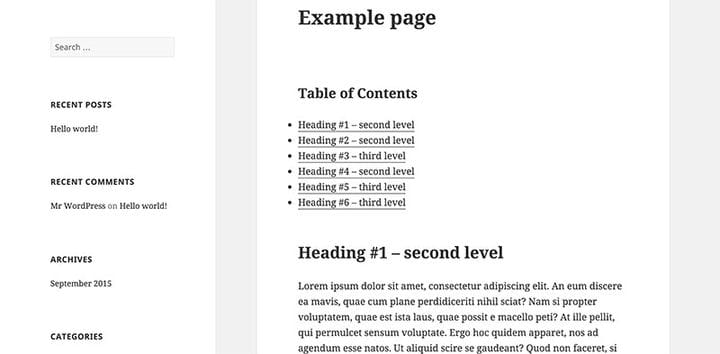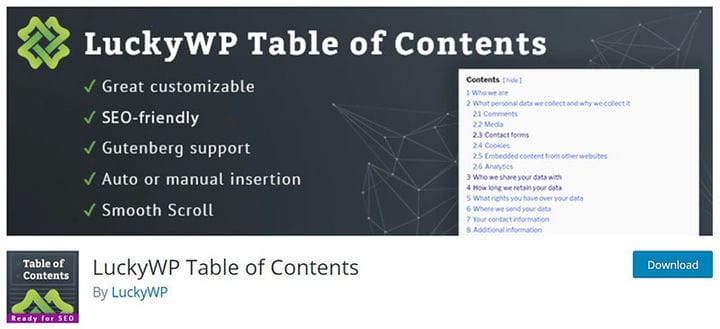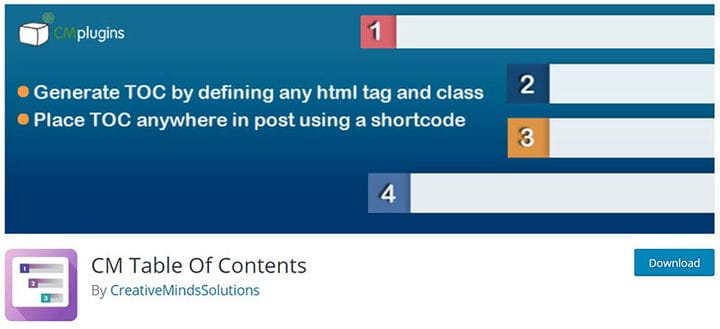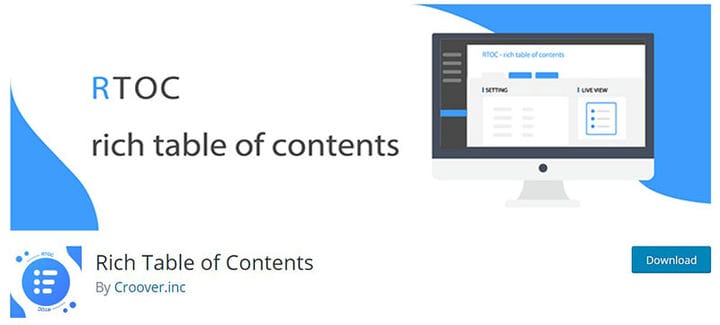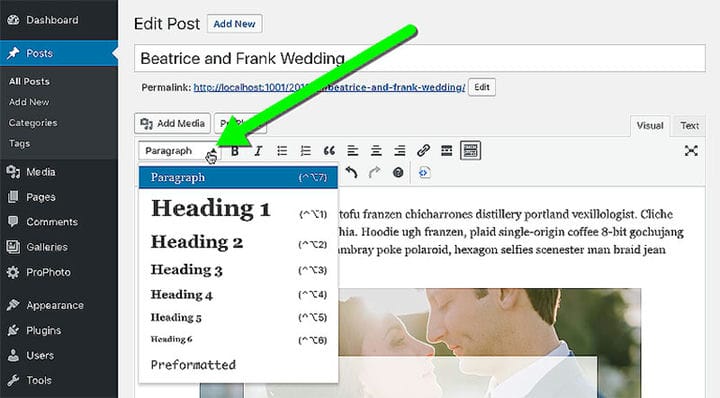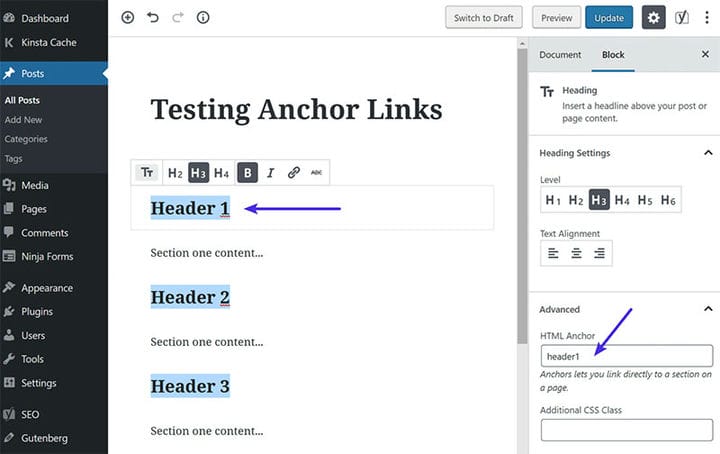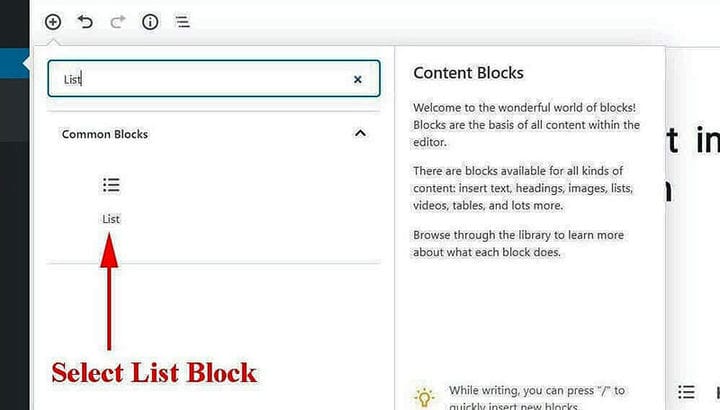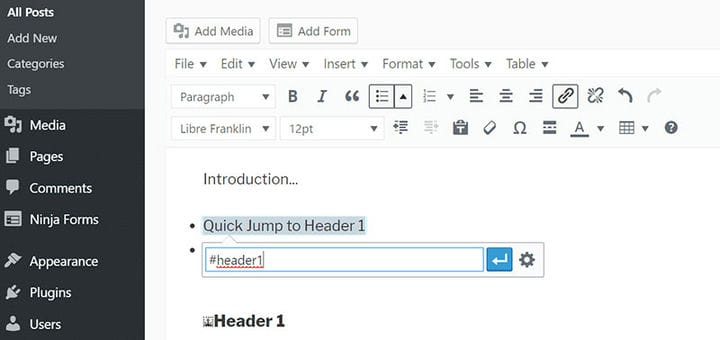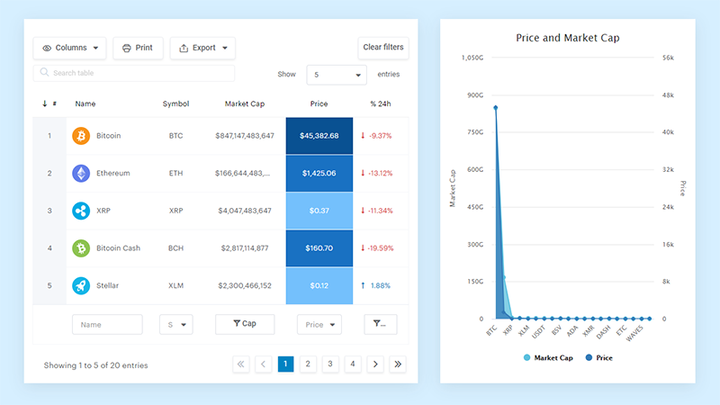Parhaat WordPressin sisällysluettelolaajennukset sivustollesi
Jos käytät WordPressiä ja haluat sisällön olevan saatavilla, tarvitset WordPressin sisällysluettelon (TOC). Tämä on hyödyllistä lukijoillesi ja hyödyllistä pitää lukijat sitoutuneena selaamiseen pidempiä aikoja.
Näiden etujen vuoksi on kehitetty monia laajennuksia. Ne auttavat sisällöntuottajia parantamaan blogejaan lisäämällä sisällysluetteloita.
Alla on luettelo parhaista saatavilla olevista WordPressin sisällysluettelolaajennuksista. Nämä auttavat sinua parantamaan sisältösivujesi yleisilmettä ja tuntumaa.
Upeita WordPressin sisällysluettelolaajennuksia
jcwp yksinkertainen sisällysluettelo
Tämä laajennus on ihanteellinen kaikille kokemustasoille. Se on helppokäyttöinen sekä aloittelijoille että kokeneille käyttäjille.
Sen avulla voit näyttää säilön, jossa on sisällysluettelosi upotettuna viestiisi tai sivuillesi.
Se ei ole vain helppokäyttöinen, vaan se on myös ilmainen WordPress.org-kokoelmasta. Toinen hyödyllinen ominaisuus on monien erilaisten animaatioiden tuki.
Sisällysluettelo Plus
Table of Contents Plus on yksi parhaista saatavilla olevista WordPress-laajennuksista. Se parantaa WordPress-viestejäsi, ja sen käyttöönotto on mutkatonta.
Laajennusta voidaan käyttää riippumatta siitä, tarvitsetko sisällysluettelon tavallisille viesteille tai muille sivuille.
Sisällysluettelon lisäämiseksi voidaan toteuttaa useita erilaisia menetelmiä. Tämä tekee siitä monipuolisen työkalun kehittäjille.
Laajennusta ei päivitetä säännöllisesti, mutta se tarjoaa intuitiivisen käyttökokemuksen. Toinen tämän laajennuksen myönteinen puoli on, että sisällysluettelon sijaintia voidaan mukauttaa.
Helppo sisällysluettelo
Jos haluat, että WordPressin sisällysluettelo luodaan automaattisesti, Easy Table of Contents on hyvä vaihtoehto.
Voit valita, millä viesteilläsi tai sivuillasi näkyy sisällysluettelo ja millä ei.
Voit myös lisätä teeman sisällysluetteloosi esiasetusten valikoimasta, ja voit myös luoda oman väriteeman. Reunukset, taustat ja linkkien värit voidaan mukauttaa mieltymystesi mukaan.
Yksinkertainen TOC
Simple TOC:n käyttäminen ei vaadi koodausta, ja se on hyödyllinen verkkosivujen omistajille, jotka etsivät taloudellista ratkaisua. Tämä tekee siitä erityisen houkuttelevan aloittelijoille.
Kun laajennus on asennettu ja aktivoitu, se vastaa useisiin käyttäjän komentojen lyhytkoodeihin. Plugin kehittäjät tarjoavat kaikki tarvittavat lyhytkoodit. Ei ole rajoitettua kuinka monta taulukkoa voidaan lisätä viesteihisi käyttämällä yksinkertaista lyhytkoodia.
HM Sisällön TOC
HM Content TOC:n avulla voit luoda sisällysluettelon, jonka avulla käyttäjät voivat siirtyä vastaavaan HTML-otsikkoelementtiin.
Sisällysluettelon lisäämiseen verkkosivuston omistaja käyttää lyhytkoodeja. Lyhytkoodit tarjoavat myös mahdollisuuden säätää muita valinnaisia määritteitä.
Ultimate Blocks
Jos sinulla on Gutenberg, Ultimate Blocks on laajennus, joka tarjoaa sisällysluettelon ja muita ominaisuuksia. Voidaan lisätä kokoelma mukautettuja Gutenberg-lohkoja, joista yksi on TOC-lohko.
Ultimate Blocks on yksinkertainen ja virtaviivainen ilman lisäasetuksia. Kun se on asennettu ja aktivoitu, voit lisätä TOC-lohkon sisältösivullesi. Luodulle sisällysluettelolle annetaan otsikot.
Sisällysluettelon nimeä ja sen sijaintia sivulla voi muuttaa.
Lucky WP Sisällysluettelo
Lucky WP Sisällysluettelo lisää otsikoiden perusteella sisällysluettelon. Se toimii Gutenberg- ja Classical-editorien kanssa. On myös määritettävissä, mihin viesteissäsi sisällysluettelo sijoitetaan ja missä viesteissä sisällysluettelo näytetään.
Muita mukautusvaihtoehtoja ovat:
- Lineaariset tai hierarkkiset näyttönäkymät
- Otsikko
- Fonttikoko
- Leveys
- värit
- Kohteiden fonttikoko
Saatavilla on monia muita mukautusvaihtoehtoja. Kuten näette, Lucky WP Sisällysluettelo tarjoaa sinulle korkeatasoisen mukauttamisen aina hienompiin yksityiskohtiin asti.
Tämän lisäksi mikä tahansa TOC-koodi on valmis käytettäväksi Googlen katkelmissa hakutulossivuilla.
Kiinteä TOC
Fixed TOC on maksullinen laajennus, joka skannaa viestien otsikot ja lisää ne sisällysluetteloon, joka kiinnitetään sivulle.
Otsikkoelementit määritetään HTML-kielellä, jotta sitä voidaan käyttää useissa eri viestityypeissä. WordPress-sivuihin voidaan liittää metalaatikko, jonka avulla sivun asetuksia voidaan muuttaa nopeasti.
CM Sisällysluettelo
CM Sisällysluettelo on helppokäyttöinen ja CreativeMindsSolutionsin suunnittelema. Sen mukana tulee mahdollisuus näyttää sisällysluettelo millä tahansa sivulla tai julkaista käyttäjän WordPress-sivustolla.
Sisältöä voidaan mukauttaa asetussivun järjestelmänvalvojan asetuksilla, mukaan lukien sisällysluettelon otsikon säätäminen.
Se on ilmainen laajennus ja tarjoaa myös live-demon ja tyylidemon. Tämä on hyödyllistä käyttäjille, jotka haluavat nähdä, kuinka laajennuksen avulla voidaan parantaa WordPress-sivustoaan.
f(x) TOC
f(x) TOC on toinen liitännäinen, joka käyttää lyhytkoodeja. Käyttäjät voivat käyttää lyhytkoodia näyttääkseen WordPressin sisällysluettelon millä tahansa sivulla tai viestissä. Se on yksinkertainen ja rakentaa sisällysluettelon otsikoidesi perusteella.
Erilaisia lyhytkoodeja voidaan käyttää mahdollistamaan eri vaihtoehtoja sisällysluetteloillesi. Vaikka helppokäyttöinen f(x) TOC sopii parhaiten edistyneille WordPress-käyttäjille. Se on myös ilmainen käyttää.
Rikas sisällysluettelo
Rich Table of Contents -luettelon avulla voit esikatsella sisällysluettelosi ennen kuin muutokset tulevat verkkoon.
Se on helppokäyttöinen ja mahdollistaa useiden suunnittelu- ja tyyliparametrien muuttamisen.
Tyylivaihtoehtoja ovat:
- Mukautetut otsikot
- Mukauta näytettävät otsikot
- Muuta hakemistofontteja
- Mukauta TOC-kehystä
- Lisää animaatio
- Muuta otsikoiden, tekstin, painikkeiden, reunusten ja otsikkotyyppien värejä
- Säädettävä napin sijainti
- Viestien tai sivujen poissulkeminen tunnuksen perusteella
Monisivuinen
Monisivu on ihanteellinen, jos tarvitset useamman kuin yhden sivun sisällysluetteloon. Kun se on aktivoitu, se luo sisällysluettelon eri sivujesi otsikoiden perusteella.
Monisivuista on helppo navigoida ja se on helppo muokata, sillä viestit voidaan jakaa alasivuiksi, joilla on oma otsikko. Tämä tarkoittaa, että kaikki sivustosi vierailijat voivat siirtyä halutulle alasivulle pienellä vaivalla.
Sisällysluettelon luominen WordPressissä ilman laajennusta
Ehkä ajatus lisäosien asentamisesta ja aktivoimisesta ei houkuttele ja haluat mieluummin lisätä WordPressin sisällysluettelon manuaalisesti. Alla on prosessi sisällysluettelon lisäämiseen itse.
Vaihe 1 – Määritä otsikot
Kirjoita blogisi ja käytä tarvittaessa sopivia otsikkotehtäviä (h1, h2, h3 jne.).
Vaihe 2 – Lisää ankkuritunnisteet otsikoihisi
Toimi seuraavasti kunkin otsikon kohdalla, jonka haluat sisällyttää sisällysluetteloosi:
- Valitse otsikko napsauttamalla sitä
- Napsauta näytön oikealla puolella olevaa avattavaa Lisäasetukset-valikkoa
- Napsauta HTML-ankkuri-ruutua
- Kirjoita ankkuritekstiä. Ankkuriteksti voi olla mitä tahansa. On loogista käyttää samaa sanamuotoa ankkurissa, jota käytetään otsikossasi. Älä käytä välilyöntejä, vaan erota sanat alaviivalla tai yhdysmerkillä, jos käytät useampaa kuin yhtä sanaa
Suorita nämä vaiheet kaikille otsikoille, jotka haluat muodostaa osan WordPressin sisällysluetteloasi. Varmista, että kaikki HTML-ankkurimerkinnät ovat yksilöllisiä jokaiselle otsikolle.
Vaihe 3 – Luo sisällysluettelo
Päätä, mihin kohtaan sivusi haluat sisällyttää sisällysluettelon. Sisällysluettelo on järkevää olla ennen ensimmäistä otsikkoa ja johdannon jälkeen.
Kun olet päättänyt, mihin sisällytät sisällysluettelon, luo "luettelo"-mallilohko.
Luo sitten sisällysluettelosi luettelona. Kunkin luettelokohdan tekstin tulee vastata vastaavia otsikoita.
Vaihe 4 – Linkitä luettelokohteet vastaaviin otsikoihin
Luo nyt hyperlinkit, jotka vievät käyttäjän valitusta luettelokohteesta asiaankuuluvaan otsikkoon.
Toimi jokaiselle luettelon kohteelle seuraavasti:
- Valitse luettelon kohde napsauttamalla sitä
- Napsauta linkkipainiketta avautuvassa ikkunassa
- Kirjoita # (hash) tekstikenttään ja sen jälkeen ankkuriteksti, jonka annoit liittyvään otsikkoon
- Napsauta Käytä
Kun tämä on tehty jokaiselle luettelokohdalle, sisällysluettelosi on valmis. Nyt aina kun käyttäjä napsauttaa otsikkoviittauksen näyttävää luettelokohtaa, hän siirtyy sivun siihen liittyvään osioon.
Lopetetaan ajatukset näistä WordPressin sisällysluettelolaajennuksista
Sekä ihmiskäyttäjät että robotit voivat käyttää sisällysluetteloa. On tärkeää, että botit ymmärtävät artikkelin sisällön, ja sisällysluettelo auttaa prosessia.
Hakukoneet näyttävät sitten artikkelisi katkelmat oikein, mikä auttaa saamaan lisää liikennettä WordPress-sivustollesi. Myös ihmiset hyötyvät sisällysluettelosta. Sen avulla he voivat ymmärtää artikkelin laajuuden ja siirtyä niihin osiin, joista he ovat kiinnostuneita.
Yllä mainitut laajennukset tekevät WordPressin sisällysluettelon lisäämisestä sivuillesi ja viesteillesi helppoa. Kun olet löytänyt sinulle sopivan laajennuksen, asenna se ja aktivoi se.
Koska saatavilla on niin monia laajennusvaihtoehtoja, on tärkeää, että löydät yksilöllisiin tarpeisiisi parhaiten sopivan. Kaikilla tässä artikkelissa mainituilla laajennuksilla on korkeat arvosanat, hyvä tukitaso ja useita hyödyllisiä ominaisuuksia.
Hei, tiesitkö, että myös data voi olla kaunista?
wpDataTables voi tehdä sen näin. On hyvä syy, miksi se on suosituin WordPress-laajennus responsiivisten taulukoiden ja kaavioiden luomiseen.
Todellinen esimerkki wpDataTablesista luonnossa
Ja on todella helppoa tehdä jotain tällaista:
- Annat taulukon tiedot
- Määritä ja mukauta se
- Julkaise se viestissä tai sivulla
Ja se ei ole vain kaunis, vaan myös käytännöllinen. Voit tehdä suuria taulukoita, joissa on jopa miljoonia rivejä, tai voit käyttää edistyneitä suodattimia ja hakua, tai voit tehdä niistä muokattavia.
"Joo, mutta pidän Excelistä liikaa, eikä verkkosivustoilla ole mitään sellaista." Kyllä, on. Voit käyttää ehdollista muotoilua kuten Excelissä tai Google Sheetsissä.
Sanoinko sinulle, että voit myös luoda kaavioita tiedoillasi? Ja se on vain pieni osa. Sinulle on tarjolla monia muita ominaisuuksia.
Jos pidit tämän artikkelin lukemisesta WordPressin sisällysluettelolaajennuksesta, sinun kannattaa tutustua tähän WordPress-dokumentaatiolaajennukseen liittyen.
Kirjoitimme myös muutamista aiheeseen liittyvistä aiheista, kuten WordPress RSVP -laajennuksesta, MLS WordPress -laajennuksesta, WordPress-luettelolaajennuksesta, parhaista WordPress-luokiteltujen laajennuksista, WordPress-tapahtumarekisteröintilaajennuksista ja WordPress-dokumenttikirjastolaajennuksista.